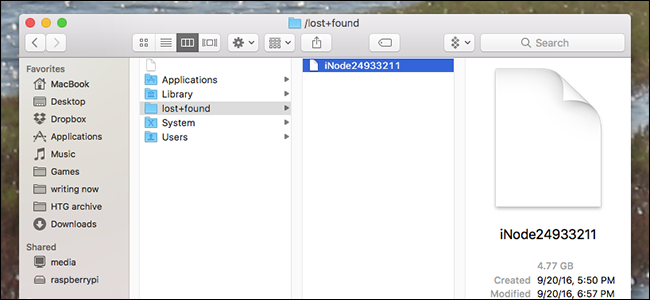
Si está tratando de averiguar qué ocupa espacio en su Mac , es posible que se encuentre con algunos archivos grandes dentro de una carpeta llamada perdidos + encontrados , en particular, uno grande con “iNode” en el nombre. ¿Hay alguna forma de averiguar qué son esos archivos y si es seguro eliminarlos?
Ya hemos explicado cuál es la carpeta de objetos perdidos + encontrados en macOS y Linux , pero hay algunas cosas específicas que quizás quieras tener en cuenta si estás en una Mac. Para aquellos que no lo saben, la carpeta perdidos + encontrados es donde terminan los archivos huérfanos. A veces, los archivos terminan fuera de la estructura de su directorio sin que realmente se eliminen. Si ejecuta Primeros auxilios en la Utilidad de Discos, su Mac puede encontrar dichos archivos y colocarlos en la carpeta de perdidos + encontrados. Por alguna razón, los instaladores de macOS a menudo se optan de esta manera, y la Utilidad de Discos los encuentra más tarde, lo que deja a los usuarios con un archivo de 5GB perdido + encontrado que ocupa espacio inútilmente. Aunque a veces también pueden ser otros archivos importantes.
Lamentablemente, estos archivos no están etiquetados: tienen un nombre que comienza con «iNode» y termina con una serie de números, y no hay forma de averiguar cuáles son desde el Finder. Si se pregunta si su archivo iNode grande es un instalador o algo más, aquí le mostramos cómo averiguarlo.
Identificación del contenido de un archivo iNode
Primero, abra la Terminal, que puede encontrar en Aplicaciones> Utilidades o usando Spotlight. Luego, dirígete a la carpeta perdidos + encontrados ejecutando este comando:
cd perdido + encontrado
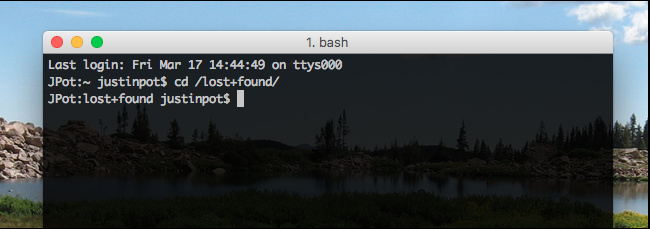
A continuación, puede usar el ls comando para ver una lista de los archivos en la carpeta y luego ejecutar el filecomando para identificar qué hay en estos archivos huérfanos. Afortunadamente, no tiene que escribir el nombre completo del archivo: simplemente escriba file iNodey luego presione la tecla Tab en su teclado. el nombre del archivo se completará automáticamente si solo hay un archivo, o le dará opciones si hay más de uno.
Cuando tenga un comando completo, como se muestra a continuación, presione «Enter» y verá qué tipo de archivo está tratando.

Con frecuencia, en Mac, el archivo en cuestión será un archivo XAR, como lo es el archivo de mi ejemplo. Si desea confirmar que este archivo es, en apariencia, un instalador de macOS, el comando xar -t -fseguido del nombre del archivo le mostrará lo que hay dentro.
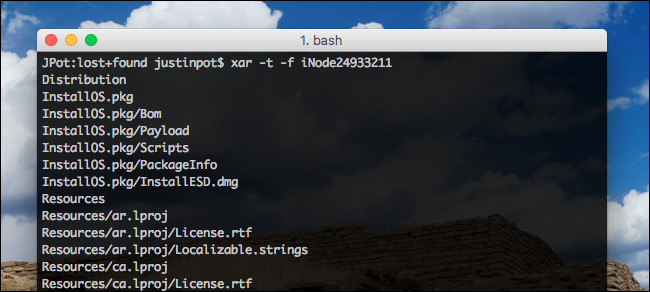
Como puede ver, el archivo XAR en mi ejemplo contiene todas las cosas que contiene un instalador de macOS. Esto significa que podemos eliminarlo sin preocuparnos.
Es probable que no tenga que preocuparse por los archivos perdidos + encontrados en ningún caso. Si su sistema los necesita para operar, es probable que algo ya esté roto. Si su Mac está funcionando bien y no le faltan archivos importantes, es probable que elimine el archivo. Aún así, es bueno identificar el archivo antes de hacerlo.
Si es realmente cauteloso, considere hacer las siguientes tres cosas antes de eliminar cualquier archivo de iNode:
- Asegúrese de que su computadora esté respaldada con Time Machine (o cualquier otro sistema de respaldo) por si acaso.
- Mueva el archivo de iNode a su carpeta Papelera, para que pueda recuperarlo si es necesario.
- Reinicia tu Mac. Si arranca y todo parece funcionar correctamente, probablemente esté bien vaciar la Papelera.
Si incluso esto te pone nervioso y no tienes una necesidad desesperada de capacidad de almacenamiento, no hay nada de malo en dejar los archivos de iNode exactamente donde están. No hacen daño a nada: solo están ocupando espacio.